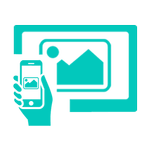
La recopie d’écran avec TV / PC vous aidera à passer de mobile en télévision ou de mobile en PC
advertisement
| Nom | Screen Mirroring with TV/PC Mo |
|---|---|
| Version | 1.4 |
| Mise à jour | 03 juin 2019 |
| Taille | 4 MB |
| Catégories | Outils |
| Installations | 500k+ |
| Développeur | EasyAndroidTools |
| Android OS | Android 5.0+ |
| Google Play ID | com.agileapps.screenmirrortvpc |
Screen Mirroring with TV/PC Mo · Description
La duplication d'écran de l'écran mobile vers l'application PC / TV aide les utilisateurs mobiles Android à refléter leurs écrans mobiles vers n'importe quel téléviseur, ordinateur portable ou ordinateur de bureau exécutant un navigateur (PC Windows ou ordinateur portable ou livre MAC ou ordinateur Linux).
Cette application fournit également une option pour partager leurs écrans sur Smart TV (compatible Miracast ou Google Chromecast) ou des dongles Miracast ou Google Chromecast connectés à votre appareil d'écran miroir (Chromecast, EZCast, Anycast etc.).
Veuillez suivre les étapes ci-dessous pour obtenir une expérience de partage d'écran à toute épreuve sur différents appareils:
Diffuser l'écran de Mobile à Smart TV
Vous trouverez ci-dessous les étapes pour partager votre écran mobile Android avec un téléviseur intelligent ou des dongles Google Chromecast / Miracast
1) Assurez-vous que les dongles d'affichage Smart TV / Wi-Fi prennent en charge la technologie d'affichage sans fil compatible Miracast ou Google Chromecast.
2) Android mobile et TV doivent être connectés au même réseau.
3) Cette fonctionnalité fonctionne sur les mobiles Android avec la version 4.2 et supérieure.
4) Sélectionnez l'option Mobile to TV dans le menu d'affichage.
5) Appuyez sur le bouton "Commencer la mise en miroir" et sélectionnez le nom de votre dongle Smart TV ou Miracast / Google Chromecast dans la liste
5) Bonne mise en miroir de l'écran sur le téléviseur
Dans cette option, l'audio et la vidéo seront transférés sur le téléviseur.
Diffuser l'écran depuis un téléphone mobile Android vers un partage d'écran d'ordinateur portable ou de bureau Windows:
1: Ouvrir l'écran en miroir de l'application Mobile vers PC / TV, l'écran affiche à la fois l'option de partage Mobile vers PC et l'option Mobile vers TV
veuillez sélectionner l'option mobile vers PC.
2: Le PC / ordinateur portable / Mac et Android Mobile doivent être sur le même réseau sans fil (WI-FI).
3: Dans votre ordinateur portable, ouvrez n'importe quel navigateur et tapez l'adresse IP indiquée sur votre application et appuyez sur Entrée
4: Sur l'application mobile Android, appuyez sur le bouton "Démarrer la mise en miroir"
Vous avez terminé! Miroir d'écran heureux sur PC / ordinateur portable
Remarque: L'application de mise en miroir d'écran Mobile vers PC / TV ne transfère pas l'audio vers PC / ordinateur portable, l'audio sera lu sur Mobile.
En outre, l'application fournit une couche de sécurité supplémentaire sous la forme d'un code PIN de sécurité.
La qualité et la taille de l'écran miroir peuvent être définies en fonction de la vitesse de votre réseau et de vos besoins.
Diffuser l'écran d'Android Mobile en miroir d'écran Apple MAC Book
Étape 1: utiliser la mise en miroir / le partage d'écran Mobile vers PC à partir de l'écran par défaut
Étape 2: votre mobile Android et votre livre Apple Mac sont connectés au même réseau WIFI.
Étape 3: Sur votre MacBook à partir de n'importe quel navigateur ou adresse IP de type navigateur Safari affichée sur votre application et appuyez sur Entrée
Étape 4: Sur votre application mobile, appuyez sur le bouton "Démarrer la mise en miroir"
Miroir d'écran heureux sur MAC PC depuis un téléphone Android
Remarque: l'application ne transfère pas l'audio vers Apple MAC, l'audio sera lu sur mobile.
En outre, l'application fournit une couche de sécurité supplémentaire sous la forme d'un code PIN de sécurité.
Vous pouvez également définir la qualité et la taille de l'écran miroir.
Diffusion d'écran d'Android Mobile vers une machine Linux
Identique au partage Mobile vers MAC / PC portable.
Si vous trouvez que cette application ne fonctionne pas sur votre téléphone, veuillez nous écrire EasyToolsApps@gmail.com, nous essaierons de résoudre le problème pour votre modèle de téléphone.
Cette application fournit également une option pour partager leurs écrans sur Smart TV (compatible Miracast ou Google Chromecast) ou des dongles Miracast ou Google Chromecast connectés à votre appareil d'écran miroir (Chromecast, EZCast, Anycast etc.).
Veuillez suivre les étapes ci-dessous pour obtenir une expérience de partage d'écran à toute épreuve sur différents appareils:
Diffuser l'écran de Mobile à Smart TV
Vous trouverez ci-dessous les étapes pour partager votre écran mobile Android avec un téléviseur intelligent ou des dongles Google Chromecast / Miracast
1) Assurez-vous que les dongles d'affichage Smart TV / Wi-Fi prennent en charge la technologie d'affichage sans fil compatible Miracast ou Google Chromecast.
2) Android mobile et TV doivent être connectés au même réseau.
3) Cette fonctionnalité fonctionne sur les mobiles Android avec la version 4.2 et supérieure.
4) Sélectionnez l'option Mobile to TV dans le menu d'affichage.
5) Appuyez sur le bouton "Commencer la mise en miroir" et sélectionnez le nom de votre dongle Smart TV ou Miracast / Google Chromecast dans la liste
5) Bonne mise en miroir de l'écran sur le téléviseur
Dans cette option, l'audio et la vidéo seront transférés sur le téléviseur.
Diffuser l'écran depuis un téléphone mobile Android vers un partage d'écran d'ordinateur portable ou de bureau Windows:
1: Ouvrir l'écran en miroir de l'application Mobile vers PC / TV, l'écran affiche à la fois l'option de partage Mobile vers PC et l'option Mobile vers TV
veuillez sélectionner l'option mobile vers PC.
2: Le PC / ordinateur portable / Mac et Android Mobile doivent être sur le même réseau sans fil (WI-FI).
3: Dans votre ordinateur portable, ouvrez n'importe quel navigateur et tapez l'adresse IP indiquée sur votre application et appuyez sur Entrée
4: Sur l'application mobile Android, appuyez sur le bouton "Démarrer la mise en miroir"
Vous avez terminé! Miroir d'écran heureux sur PC / ordinateur portable
Remarque: L'application de mise en miroir d'écran Mobile vers PC / TV ne transfère pas l'audio vers PC / ordinateur portable, l'audio sera lu sur Mobile.
En outre, l'application fournit une couche de sécurité supplémentaire sous la forme d'un code PIN de sécurité.
La qualité et la taille de l'écran miroir peuvent être définies en fonction de la vitesse de votre réseau et de vos besoins.
Diffuser l'écran d'Android Mobile en miroir d'écran Apple MAC Book
Étape 1: utiliser la mise en miroir / le partage d'écran Mobile vers PC à partir de l'écran par défaut
Étape 2: votre mobile Android et votre livre Apple Mac sont connectés au même réseau WIFI.
Étape 3: Sur votre MacBook à partir de n'importe quel navigateur ou adresse IP de type navigateur Safari affichée sur votre application et appuyez sur Entrée
Étape 4: Sur votre application mobile, appuyez sur le bouton "Démarrer la mise en miroir"
Miroir d'écran heureux sur MAC PC depuis un téléphone Android
Remarque: l'application ne transfère pas l'audio vers Apple MAC, l'audio sera lu sur mobile.
En outre, l'application fournit une couche de sécurité supplémentaire sous la forme d'un code PIN de sécurité.
Vous pouvez également définir la qualité et la taille de l'écran miroir.
Diffusion d'écran d'Android Mobile vers une machine Linux
Identique au partage Mobile vers MAC / PC portable.
Si vous trouvez que cette application ne fonctionne pas sur votre téléphone, veuillez nous écrire EasyToolsApps@gmail.com, nous essaierons de résoudre le problème pour votre modèle de téléphone.







